- Autorius Jason Gerald [email protected].
- Public 2023-12-16 11:25.
- Paskutinį kartą keistas 2025-01-23 12:26.
Šis „wikiHow“moko, kaip redaguoti APK failo turinį. Norėdami redaguoti APK failo failus, turėsite išpakuoti (ir vėliau iš naujo sukompiliuoti) APK paketą naudodami APKtool kompiuteryje. Norint redaguoti APK failus, reikia žinoti „Java“programavimo kalbą, taip pat „Windows“ir „Android“failų sistemą. Be to, failų redagavimą geriausiai gali atlikti tik patyrę vartotojai.
Žingsnis
1 dalis iš 3: „APKTool“diegimas
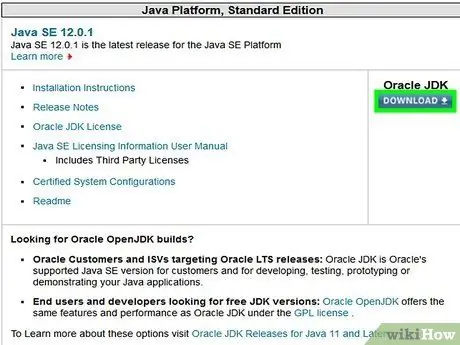
Žingsnis 1. Įdiekite „Java“kūrimo įrankius
Šį įrankį galima atsisiųsti iš
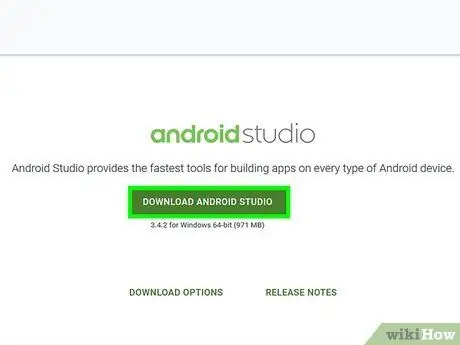
2 veiksmas. Įdiekite „Android“SDK
Taip pat turėsite įdiegti „Android“programinės įrangos kūrimo įrankį („Android“programinės įrangos kūrimo rinkinį arba SDK), kad išpakuotumėte ir perkompiliuotumėte APK failus. Lengviausias būdas ją įdiegti yra atsisiųsti ir įdiegti „Android Studio“iš šios nuorodos.
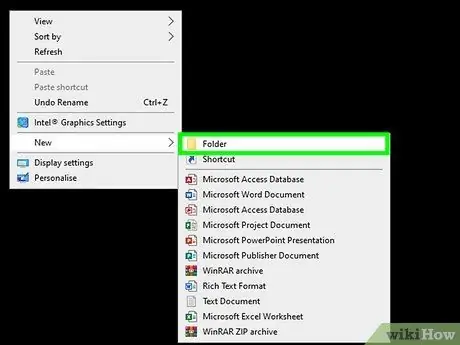
Žingsnis 3. Sukurkite naują aplanką darbalaukyje
Šis aplankas bus naudojamas kaip APKTool ir APK failų saugojimo vieta. Norėdami sukurti naują aplanką, atlikite šiuos veiksmus.
- Dešiniuoju pelės mygtuku spustelėkite tuščią vietą darbalaukyje.
- Pasirinkite " Naujas "ir spustelėkite" Aplankai ”.
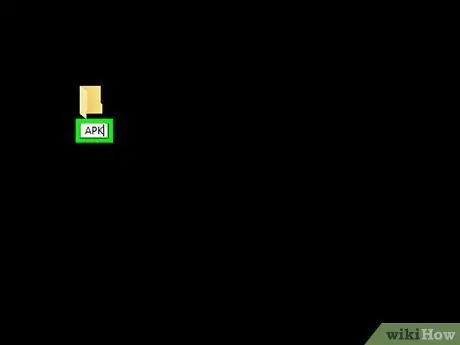
Žingsnis 4. Pervardykite aplanką į „APK“
Norėdami pervardyti aplanką, dešiniuoju pelės mygtuku spustelėkite aplanką ir pasirinkite „ Pervardyti Po to įveskite „APK“, kad pervadintumėte aplanką.
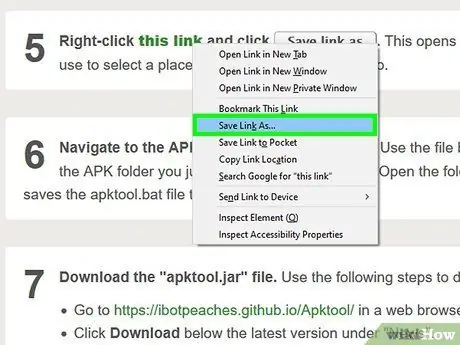
Žingsnis 5. Dešiniuoju pelės mygtuku spustelėkite šią nuorodą ir pasirinkite Išsaugoti nuorodą kaip.
Atsidarys failų naršymo langas ir galėsite pasirinkti katalogą, kuriame norite išsaugoti failą „apktool.bat“.
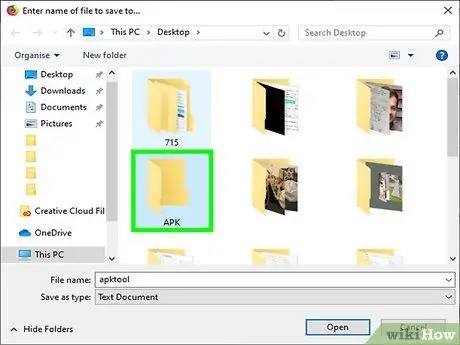
Žingsnis 6. Atidarykite aplanką „APK“ir spustelėkite Išsaugoti
Naudokite failų naršymo langą, kad pasiektumėte darbalaukyje jau sukurtą aplanką „APK“. Atidarykite aplanką ir spustelėkite „ Sutaupyti Failas „apktool.bat“bus išsaugotas aplanke „APK“.
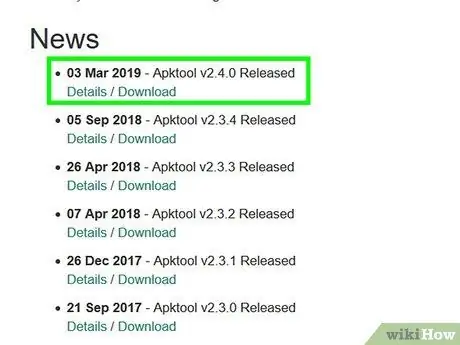
Žingsnis 7. Atsisiųskite failą „apktool.jar“
Norėdami jį atsisiųsti, atlikite šiuos veiksmus:
- Apsilankykite https://ibotpeaches.github.io/Apktool/ naudodami žiniatinklio naršyklę.
- Spustelėkite " parsisiųsti “Pagal naujausią versiją skiltyje„ Naujienos “.
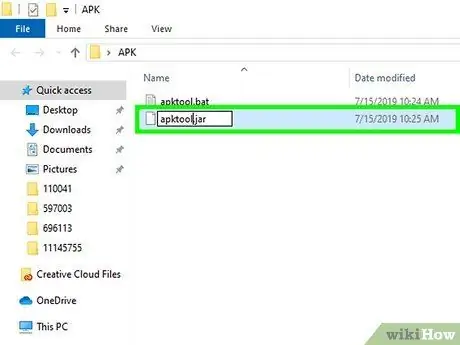
Žingsnis 8. Pervardykite failą „apktool.jar“
Atsisiųstų failų pavadinimuose paprastai yra versijos numeris. Galite ištrinti numerį dešiniuoju pelės klavišu spustelėdami failą ir pasirinkę „ Pervardyti " Po to tiesiog įveskite " apktool “Kaip failo pavadinimą. Visas failo pavadinimas yra „apktool.jar“. Pagal numatytuosius nustatymus atsisiųstus failus galite rasti aplanke „Atsisiuntimai“.
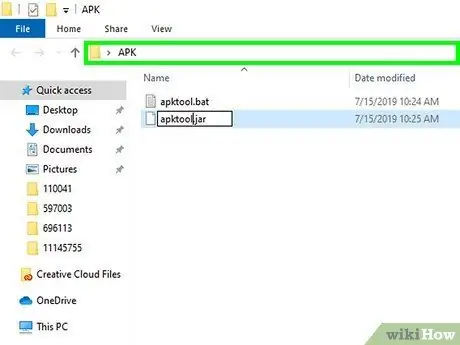
Žingsnis 9. Nukopijuokite „apktool.jar“failą į aplanką „APK“
Baigę pervardyti failą, dešiniuoju pelės mygtuku spustelėkite failą ir pasirinkite „ Kopijuoti "arba" Iškirpti " Atidarykite sukurtą aplanką „APK“darbalaukyje ir dešiniuoju pelės mygtuku spustelėkite tuščią aplanko vietą. Spustelėkite " Įklijuoti " Failas „apktool.jar“vėliau bus įklijuotas į aplanką.
2 dalis iš 3: APK failų išpakavimas arba išardymas
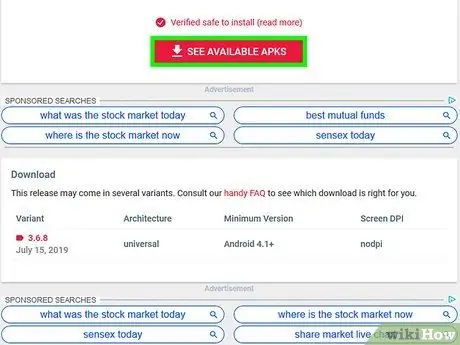
1 žingsnis. Nukopijuokite norimą redaguoti APK failą į aplanką „APK“
APK failus galima atsisiųsti iš įvairių svetainių. APK failus taip pat galite gauti iš „Android“įrenginio, prijungę jį prie kompiuterio naudodami įkrovimo kabelį ir atrakindami įrenginį. Prieiga prie aplankų Atsisiuntimai “Įrenginyje, tada nukopijuokite ir įklijuokite APK failą į kompiuterio darbalaukio aplanką„ APK “.
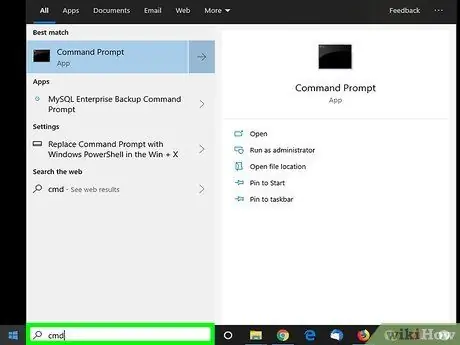
2 veiksmas. Atidarykite „Windows“paieškos juostą ir įveskite cmd
Ši juosta paprastai yra meniu „Pradėti“dešinėje.
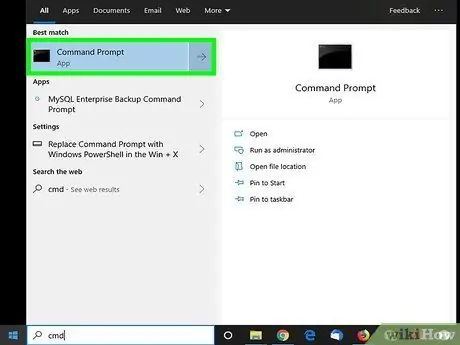
Žingsnis 3. Paieškos rezultatuose spustelėkite komandų eilutę
Šią programą rodo juoda ekrano piktograma su baltu žymekliu.
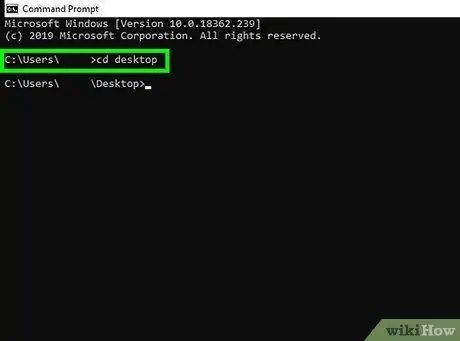
Žingsnis 4. Pasiekite aplanką „APK“naudodami komandų eilutę
Galite atidaryti aplanką iš komandinės eilutės įvesdami komandą cd, po to - aplanko pavadinimą. Pvz., Jei atidarę komandų eilutę esate pagrindiniame kataloge „C: / Users / User>“, galite atidaryti darbalaukį įvesdami cd desktop. Jei nukopijavote aplanką „APK“į darbalaukį, galite jį atidaryti įvesdami cd apk. Šalia komandos galite pamatyti adresą „C: / users / username / desktop / apk>“.
Jei aplankas „APK“yra išsaugotas kitame kataloge, šalia komandos įveskite cd \, kad grįžtumėte į pagrindinį arba pagrindinį „C:“diską. Po to įveskite cd, po to visą „APK“aplanko adresą
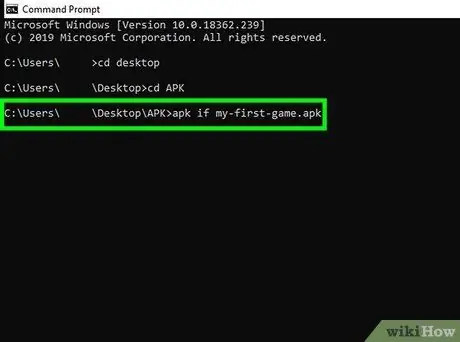
5 veiksmas. Įveskite „apktool“, po kurio eina APK failo pavadinimas
Pasirinktos programos sistema bus įdiegta vėliau.
Pvz., Jei jūsų APK failo pavadinimas yra „mano pirmasis žaidimas.apk“, į komandų eilutę įveskite apk, jei mano pirmasis žaidimas
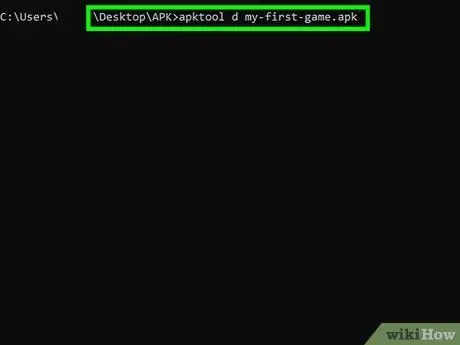
Žingsnis 6. Įveskite apktool d, po to - APK failo pavadinimą
Vėliau APK failas bus panaikintas. Failo turinys bus patalpintas į atskirą aplanką tokiu pačiu pavadinimu kaip APK failo pavadinimas aplanke „APK“. Dabar galite redaguoti išpakuoto/dekompiluoto APK failo turinį. Norint redaguoti tam tikrus aplanko failus, gali prireikti kodavimo įgūdžių.
Tame pačiame pavyzdyje kaip ir aukščiau, komandų eilutės lange įveskite apktool d my-firstgame.apk
3 dalis iš 3: APK failų perkompiliavimas
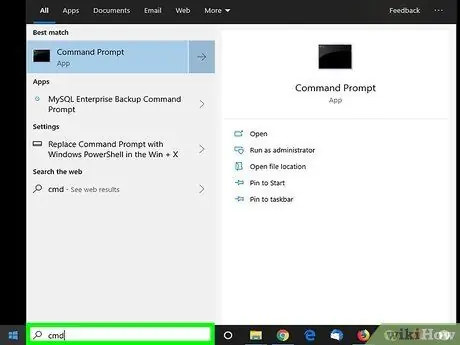
Žingsnis 1. Atidarykite „Windows“paieškos juostą ir įveskite cmd
Ši juosta paprastai yra meniu „Pradėti“dešinėje. Baigę redaguoti APK failų aplanke esančius failus, turėsite iš naujo sukompiliuoti aplanką į APK failą.
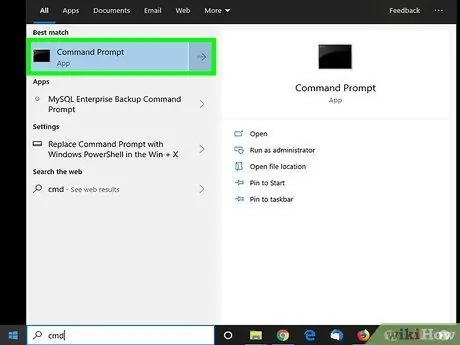
Žingsnis 2. Paieškos rezultatuose spustelėkite komandų eilutę
Šią programą rodo juodo ekrano piktograma su baltu žymekliu.
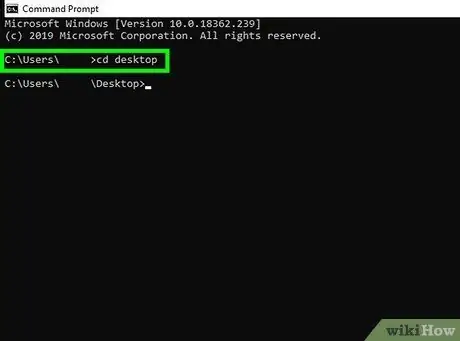
Žingsnis 3. Pasiekite aplanką „APK“naudodami komandų eilutę
Galite atidaryti aplanką iš komandinės eilutės įvesdami komandą cd, po to - aplanko pavadinimą. Pvz., Jei atidarę komandų eilutę esate pagrindiniame kataloge „C: / Users / User>“, galite atidaryti darbalaukį įvesdami cd desktop. Jei nukopijavote aplanką „APK“į darbalaukį, galite jį atidaryti įvesdami cd apk. Šalia komandos galite pamatyti adresą „C: / users / username / desktop / apk>“.
Jei aplankas „APK“yra išsaugotas kitame kataloge, šalia komandos įveskite cd \, kad grįžtumėte į pagrindinį arba pagrindinį „C:“diską. Po to įveskite cd, po to visą „APK“aplanko adresą
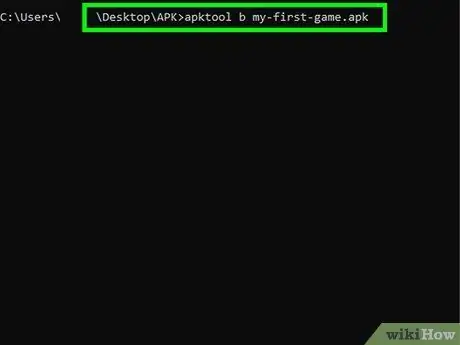
Žingsnis 4. Įveskite apktool b, po to - APK failo, kurį norite perkelti, aplanko pavadinimą
Po to aplankas bus perkompiliuotas į APK failą. Naujai sudarytą APK failą galima rasti aplanke „dist“, nesupakuoto/dekompiliuoto APK aplanko viduje, kurį sukūrė „Apktool“programa.
Pvz., Jei jūsų redaguojama programa pavadinta „my-first-game.apk“, į komandų eilutės langą įveskite apktool b my-first-game.apk
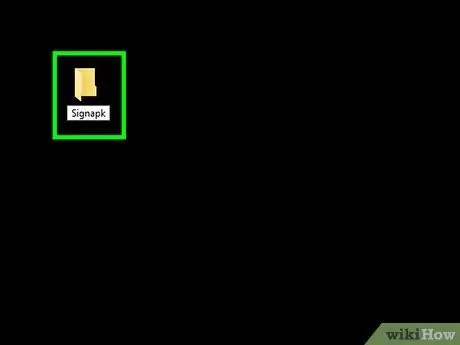
Žingsnis 5. Sukurkite darbalaukyje naują aplanką pavadinimu „Signapk“
Norėdami sukurti naują aplanką darbalaukyje, dešiniuoju pelės mygtuku spustelėkite tuščią vietą darbalaukyje ir pasirinkite „ Naujas " Po to spustelėkite „ Aplankai " Dešiniuoju pelės mygtuku spustelėkite naują aplanką ir pasirinkite „ Pervardyti " Tada įveskite „Signapk“kaip naują aplanko pavadinimą.
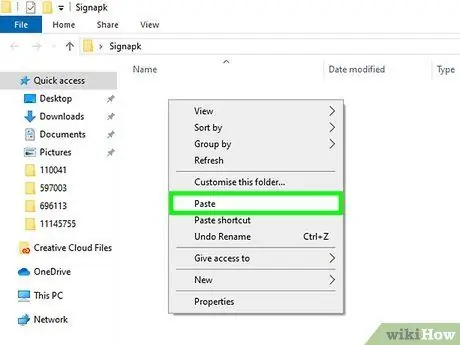
Žingsnis 6. Nukopijuokite perkompiliuotą APK failą į aplanką „Signapk“
Persikomponuotus APK failus galite rasti aplanke „dist“, dekompiliuotame APK failų aplanke, kuris saugomas aplanke „Apktool“. Dešiniuoju pelės mygtuku spustelėkite APK failą ir pasirinkite „ Kopijuoti Po to grįžkite į aplanką „Signapk“ir įklijuokite APK failą į tą aplanką.
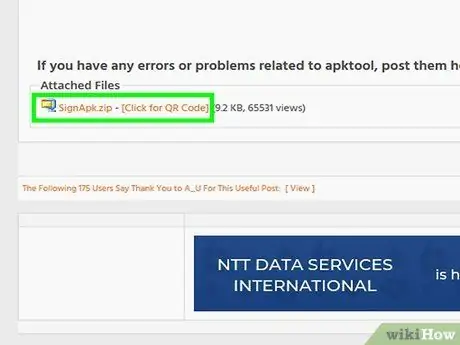
Žingsnis 7. Spustelėkite čia atsisiųsti failą SignApk.zip “.
Bus atsisiųstas „SignApk“failas, reikalingas pasirašyti APK failą.
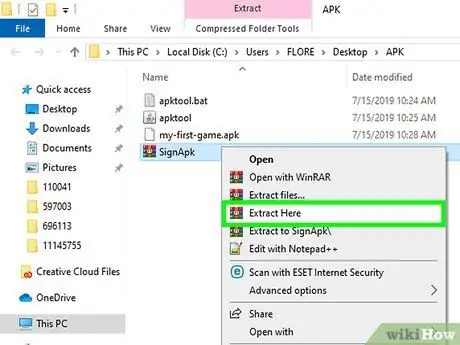
Žingsnis 8. Ištraukite „SignApk.zip“failo turinį į aplanką „Signapk“
Failai „certificate.pem“, „key.pk8“ir „signapk.jar“bus išgauti į aplanką „Signapk“.

Žingsnis 9. Atidarykite aplanką „Signapk“naudodami komandų eilutę
Norėdami pasiekti aplanką naudodami komandų eilutę, įveskite cd \, kad grįžtumėte į pagrindinį arba pagrindinį katalogą. Įveskite cd, po to nurodykite visą „Signapk“aplanko adresą.
Jei darbalaukyje sukuriate „Signapk“aplanką, visas aplanko adresas bus „C: / users / username / desktop / Signapk>“
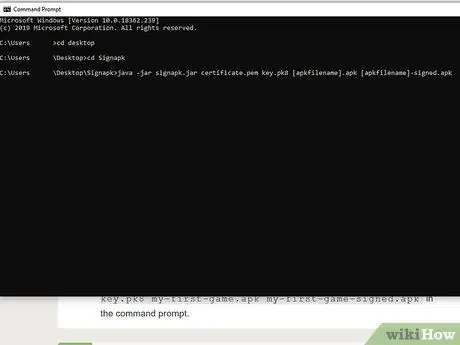
Žingsnis 10. Į komandų eilutės langą įveskite java -jar signapk.jar certificate.pem key.pk8 [failo pavadinimas].apk [failo pavadinimas] -parašytas.apk
Pakeiskite „[failo pavadinimas]“norimo pasirašyti APK failo pavadinimu. „Signapk“aplanke bus sukurtas naujas pasirašytas APK failas. Naudokite šį failą, kad įdiegtumėte programą „Android“sistemoje.






